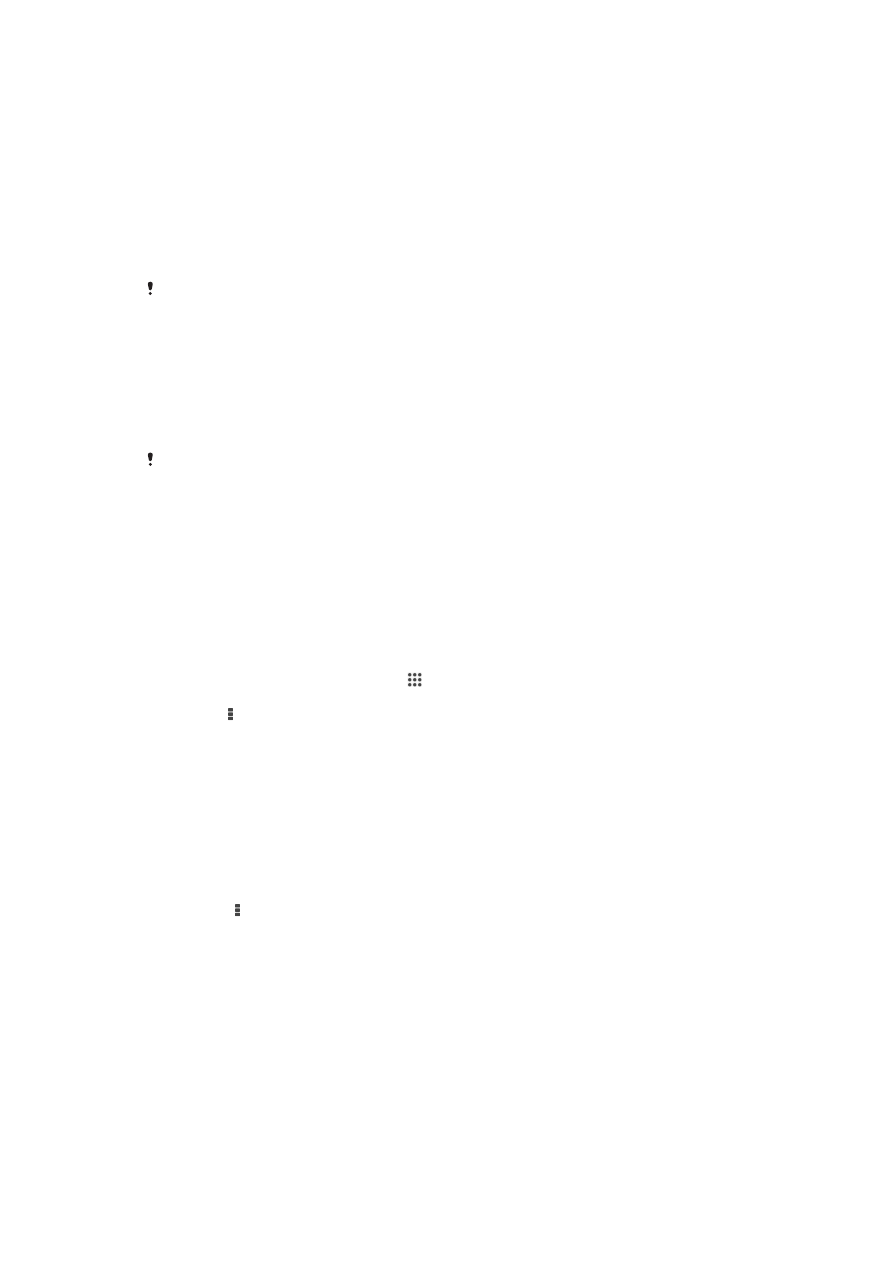
Bežična tehnologija Bluetooth®
Pomoću funkcije Bluetooth® možete slati datoteke na druge uređaje kompatibilne s
tehnologijom Bluetooth® ili pak povezati dodatni pribor za handsfree.Bluetooth® veze
najbolje funkcioniraju unutar 10 metara (33 stope) bez prepreka od tvrdih predmeta. U
nekim slučajevima morate ručno upariti uređaj s drugim Bluetooth® uređajima.
Međuoperativnost i kompatibilnost varira ovisno o Bluetooth® uređaju.
Uključivanje funkcije Bluetooth
®
i postavljanje vidljivosti uređaja
1
Pronađite i dotaknite
Postavke.
2
Dotaknite prekidač za uključivanje i isključivanje pokraj opcije
Bluetooth da biste
uključili funkciju Bluetooth
®
.
3
Dotaknite
Bluetooth. Prikazat će se vaš uređaj i popis dostupnih Bluetooth
®
uređaja.
4
Dotaknite naziv svog uređaja da bi bio vidljiv ostalim Bluetooth
®
uređajima.
Prilagodba vremena vidljivosti uređaja drugim Bluetooth® uređajima
1
Na zaslonu Početni zaslon dotaknite .
2
Pronađite i dotaknite
Postavke > Bluetooth.
3
Pritisnite i odaberite
Istjecanje vidljivosti.
4
Odaberite opciju.
Imenovanje uređaja
Uređaju možete dati naziv. Taj naziv prikazuje se drugim uređajima nakon što uključite
funkciju Bluetooth
®
i omogućite vidljivost telefona.
Dodjela naziva uređaju
1
Provjerite je li uključena funkcija Bluetooth
®
.
2
Pronađite i dotaknite
Postavke > Bluetooth.
3
Dotaknite i odaberite
Preimenuj telefon.
4
Unesite naziv uređaja.
5
Dotaknite
Preimenuj.
Uparivanje telefona s drugim Bluetooth
®
uređajem
Kada svoj uređaj uparite s nekim drugim uređajem, možete, primjerice, povezati svoj
uređaj s Bluetooth
®
slušalicama s mikrofonom ili Bluetooth
®
kompletom za automobil pa
dijeliti glazbu putem tih uređaja.
Kada uparite svoj uređaj s nekim drugim Bluetooth
®
uređajem, vaš će uređaj zapamtiti to
uparivanje. Prilikom uparivanja svog uređaja s nekim Bluetooth
®
uređajem, možda ćete
morati unijeti pristupni kod. Uređaj će automatski pokušati s generičkim pristupnim
kodom 0000. Ako to ne funkcionira, u korisničkom priručniku Bluetooth
®
potražite
97
Ovo je internetska inačica ovog materijala. © Tiskanje je dopušteno samo za osobno korištenje.
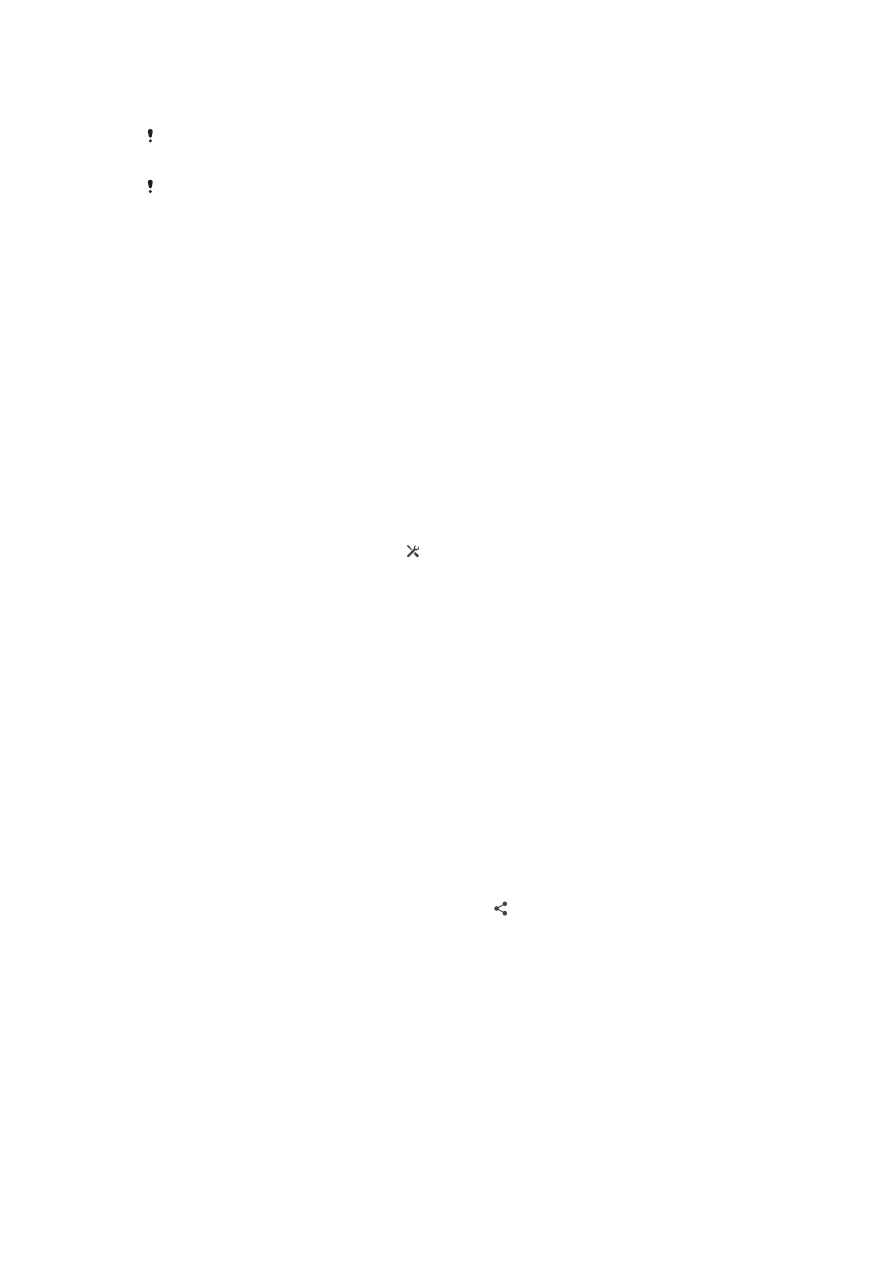
njegov pristupni kod. Taj pristupni kod ne morate ponovno unositi prilikom sljedećeg
povezivanja s prethodno uparenim Bluetooth
®
uređajem.
Neke Bluetooth
®
uređaje, npr. većinu Bluetooth
®
slušalica s mikrofonom, morate i upariti i
povezati s drugim uređajem.
Telefon možete upariti s nekoliko Bluetooth
®
uređaja, no istodobno ga možete povezati samo
s jednim Bluetooth
®
profilom.
Uparivanje uređaja s drugim Bluetooth
®
uređajem
1
Provjerite je li na uređaju koji želite upariti aktivirana funkcija Bluetooth
®
te je li
vidljiv drugim Bluetooth
®
uređajima.
2
Pronađite i dotaknite
Postavke > Bluetooth. Na popisu će se prikazati svi
dostupni Bluetooth
®
uređaji.
3
Dotaknite Bluetooth
®
uređaj koji želite upariti svoj uređaj.
4
Ako je potrebno, unesite zaporku ili potvrdite jednaku pristupnu šifru na oba
uređaja. Vaš i drugi uređaj sad su upareni.
Povezivanje uređaja s drugim Bluetooth
®
uređajem
1
Pronađite i dotaknite
Postavke > Bluetooth.
2
Dotaknite Bluetooth
®
uređaj s kojim se želite povezati.
Rasparivanje Bluetooth
®
uređaja
1
Pronađite i dotaknite
Postavke > Bluetooth.
2
U odjeljku
Upareni uređaji dotaknite uz naziv uređaja koji želite raspariti.
3
Dotaknite
Prekini uparivanje.
Slanje i primanje stavki putem tehnologije Bluetooth
®
Dijelite stavke s drugim uređajima kompatibilnim s tehnologijom Bluetooth
®
, npr.
telefonima ili računalima. Putem funkcije Bluetooth
®
možete slati i primati nekoliko
različitih vrsta stavki kao što su:
•
fotografije i videozapisi
•
glazbene i druge audiodatoteke
•
kontakti
•
web-stranice
Za slanje stavki korištenjem Bluetooth
®
1
Uređaj koji prima: Provjerite je li funkcija Bluetooth
®
uključena i je li uređaj vidljiv
ostalim Bluetooth
®
uređajima.
2
Uređaj koji šalje: Otvorite aplikaciju koji sadrži stavku koju želite poslati i
pomaknite se na stavku.
3
Ovisno o aplikaciji i stavci koju želite poslati, možda budete trebali primjerice,
dotaknuti i držati stavku, otvoriti stavku ili pritisnuti . Postoje i drugi načini slanja
stavke.
4
Odaberite
Bluetooth.
5
Uključite Bluetooth
®
ako se to zatraži.
6
Dotaknite naziv uređaja koji prima.
7
Uređaj koji prima: ako se to zatraži, prihvatite vezu.
8
Uređaj koji šalje: ako se to traži, potvrdite prijenos na uređaj koji prima.
9
Uređaj koji prima: prihvatite dolaznu stavku.
98
Ovo je internetska inačica ovog materijala. © Tiskanje je dopušteno samo za osobno korištenje.
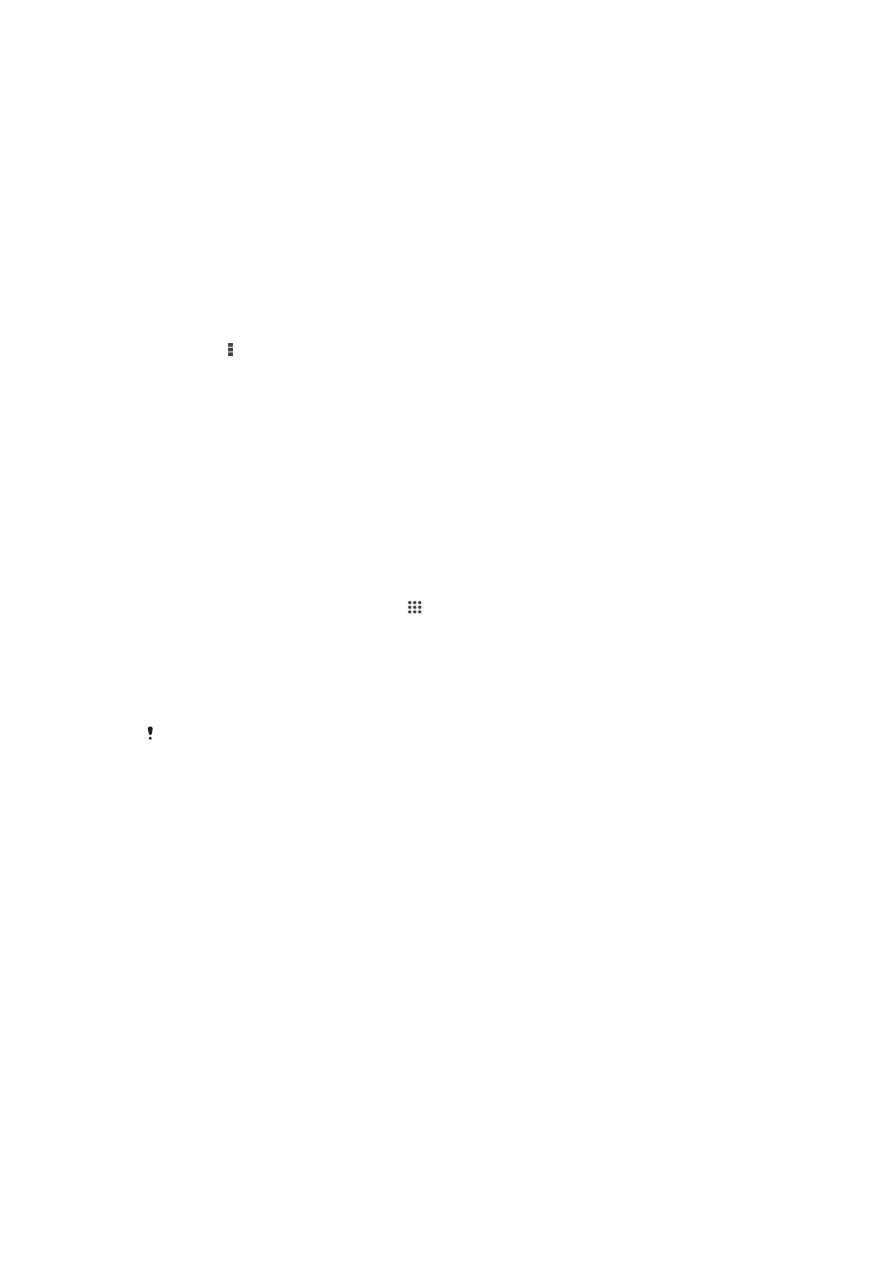
Primanje stavki pomoću funkcije Bluetooth
®
1
Provjerite je li funkcija Bluetooth
®
uključena i je li uređaj vidljiv drugim Bluetooth
®
uređajima.
2
Uređaj koji šalje sada će početi slati podatke na vaš uređaj.
3
Ako se to zatraži, unesite isti pristupni kod na oba uređaja ili potvrdite predloženi.
4
Kada dobijete obavijest o dolaznoj datoteci na uređaj, traku stanja povucite prema
dolje te dotaknite obavijest da biste prihvatili prijenos datoteke.
5
Dotaknite
Prihvati da biste pokrenuli prijenos datoteke.
6
Da biste prikazali tijek prijenosa, traku stanja povucite prema dolje.
7
Da biste otvorili primljenu stavku, traku stanja povucite prema dolje te dotaknite
relevantnu obavijest.
Prikaz datoteka primljenih putem tehnologije Bluetooth®
1
Pronađite i dotaknite
Postavke > Bluetooth.
2
Pritisnite i odaberite
Prikaži primljene datoteke.